|
[PConline技巧]近日微軟宣稱,已在最新版Windows 10(包括1803�、1809、1903)中取消了注冊表自動(dòng)備份機(jī)制��。對于這一變化���,微軟方面的解釋是,新變化意在減少操作系統(tǒng)對磁盤的整體占用����。然而作為一項(xiàng)意外恢復(fù)機(jī)制,注冊表備份在很多場合中還是非常有用的����,尤其是一些高穩(wěn)定性環(huán)境。今天小編就教給大家�����,如何手工重啟Win10的注冊表自動(dòng)備份�����。 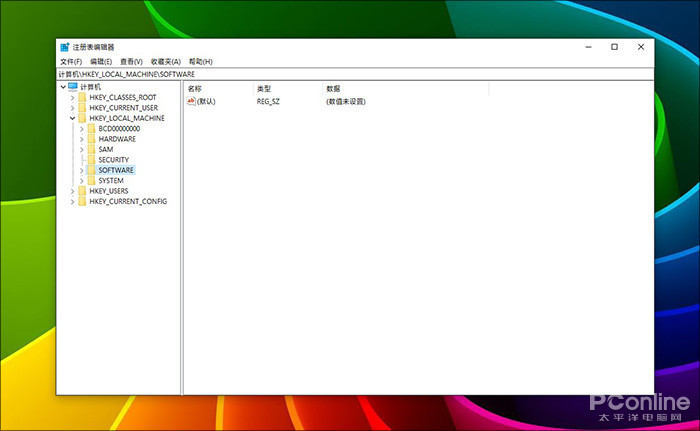
教你如何恢復(fù)Win10的注冊表自動(dòng)備份
操作過程如下: 1. 點(diǎn)擊Cortana搜索框�����,輸入“regedit”啟動(dòng)注冊表編輯器(以管理員身份運(yùn)行); 
啟動(dòng)注冊表編輯器
2. 查找并展開以下路徑“計(jì)算機(jī)\HKEY_LOCAL_MACHINE\SYSTEM\CurrentControlSet\Control\Session Manager\Configuration Manager”(可直接將路徑復(fù)制到注冊表編輯器中)����; 3. 右擊窗格空白部分,選擇“新建DWORD(32位)值”����,將新鍵值命名為“EnablePeriodicBackup”; 
新建名為“EnablePeriodicBackup”的DOWRD值
4. 雙擊“EnablePeriodicBackup”��,將其賦值為“1”�; 
將“EnablePeriodicBackup”賦值為“1”
5. 關(guān)閉注冊表編輯器,重新啟動(dòng)電腦。 重啟系統(tǒng)后,Windows 10會自動(dòng)在每次開機(jī)時(shí)備份注冊表�,通過“C:\Windows\System32\config\RegBack”可以查看到最新版?zhèn)浞菸募?/p> 
開啟后��,每次開機(jī)會自動(dòng)備份注冊表
寫在最后 除了節(jié)省磁盤空間外,微軟取消注冊表自動(dòng)備份的另一個(gè)用意�����,是讓用戶遭遇問題時(shí)習(xí)慣使用還原點(diǎn)恢復(fù)系統(tǒng)(包含注冊表備份)����。但如果你青睞于傳統(tǒng)的注冊表自動(dòng)備份,那么不妨試一試本文介紹的方法�����。
|